1.打开VMware workstations ,新建虚拟机
2.点击首页的创建新的虚拟机,或者点击标签栏“文件”下面的新建虚拟机

3.选择自定义,按照自己的喜好设置虚拟机的配置,点击下一步

4.兼容性按照默认就好,点击下一步
5.选择稍后安装操作系统,点击下一步
6.选择linux操作系统,版本为Red Hat Enterprise Linux 8 64 位,点击下一步
7.设置虚拟机的名称以及安装位置,点击下一步

8.选择虚拟机的CPU数量以及CPU核数,完成后点击下一步
9.选择虚拟机的内存,根据自己需求而定,点击下一步
10.选择网络连接类型,具体的介绍按照参考,这里选择NAT,点击下一步
11.选择I/O控制器类型,默认即可,点击下一步
12.选择虚拟磁盘类型,默认即可,点击下一步
13.选择磁盘,创建新磁盘,如有虚拟磁盘也可以选择第二项,不建议直接使用物理磁盘,点击下一步
14.设置磁盘大小,根据自己的内存大小设置,其他默认,点击下一步
15.设置磁盘文件名称,点击下一步
16.虚拟机以创建成功,点击完成
安装操作系统,通过虚拟光驱安装
1.点击图中CD/DVD,设置光驱文件
2.按照图中选择RHEL8的镜像文件,点击确定
3.点击开启虚拟机
4.鼠标点进去,用键盘选择第一项,Install Red Hat Enterprise Linux 8.0.0。等待界面加载完成
5.选择安装语言,选择英文(根据自己习惯),点击Continue
6.键盘和语言看个人爱好,时区为上海 ,时间为的当前时间,点击完成
7.安装位置选择磁盘,选中Custom,点击确认更改磁盘
 8.点击Click here to create them automatically给键盘进行分区
8.点击Click here to create them automatically给键盘进行分区

9.设置空间大小,根据自己需求设定,点击Done
 10.点击Accept changes(接受修改),其他配置先不考虑
10.点击Accept changes(接受修改),其他配置先不考虑
 11.点击Begin Installation(开始安装)
11.点击Begin Installation(开始安装)
 12.安装过程中,给用户Root设置密码,并创建一个普通用户
12.安装过程中,给用户Root设置密码,并创建一个普通用户
 13.安装成功后,点击Reboot(重启)
13.安装成功后,点击Reboot(重启)
14点击License Information(授权信息)进去选中I accept the license agreement,确定后出来
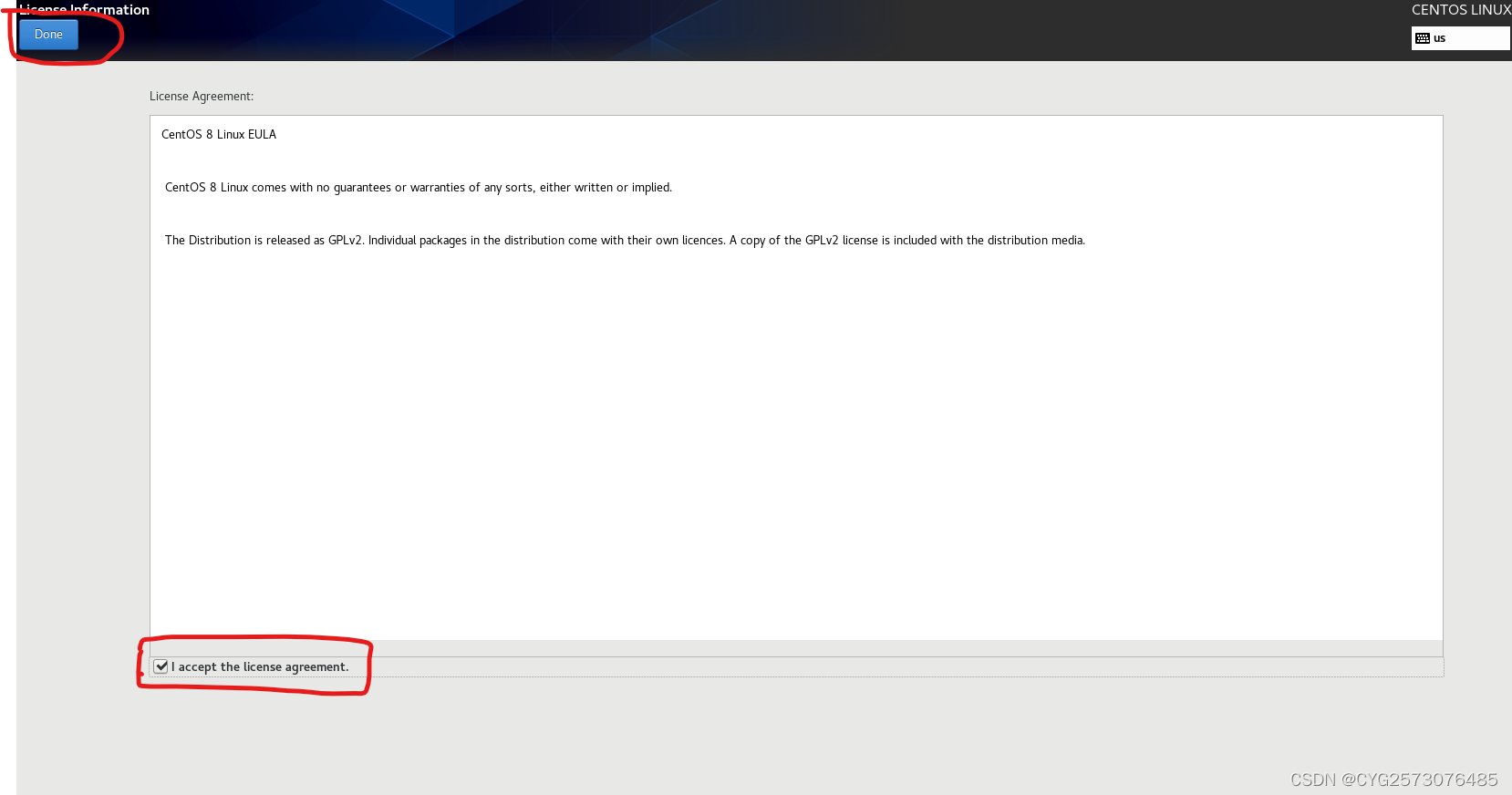



 16.一直点击Next或Skip即可
16.一直点击Next或Skip即可
17.点击Start Using Red Hat Enterprise Linux,就可以体验Red Hat Enterprise Linux 8.0.0系统了。






















 312
312

 被折叠的 条评论
为什么被折叠?
被折叠的 条评论
为什么被折叠?








